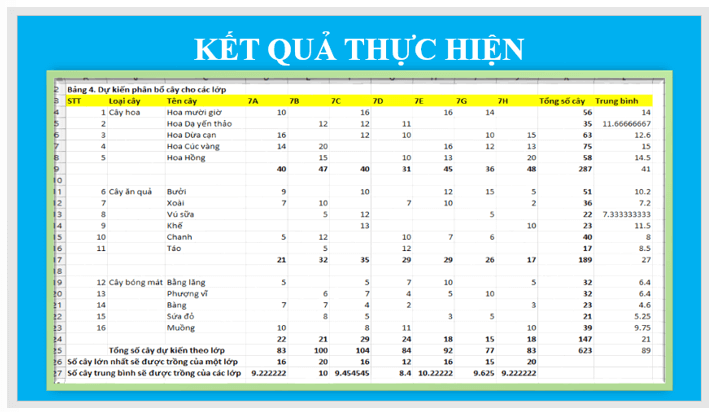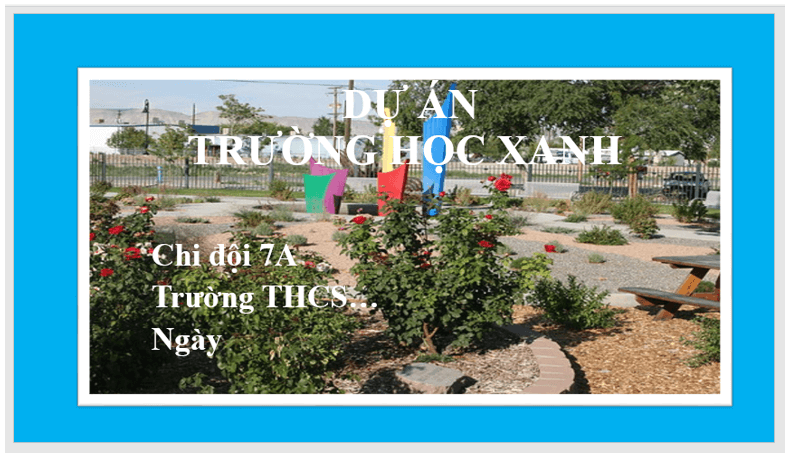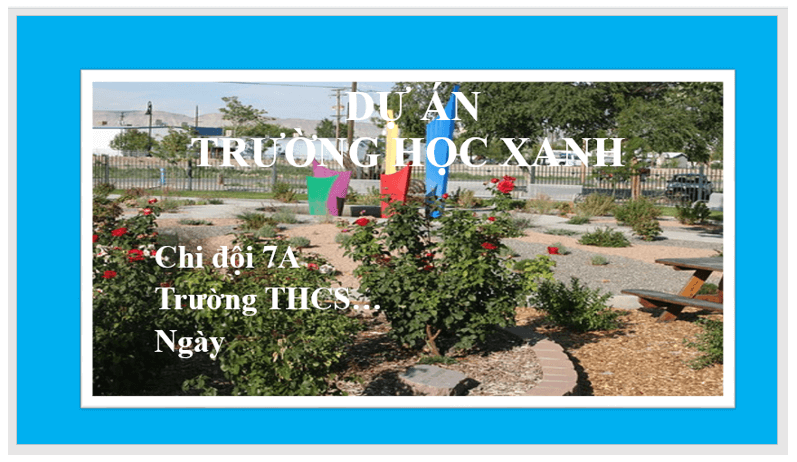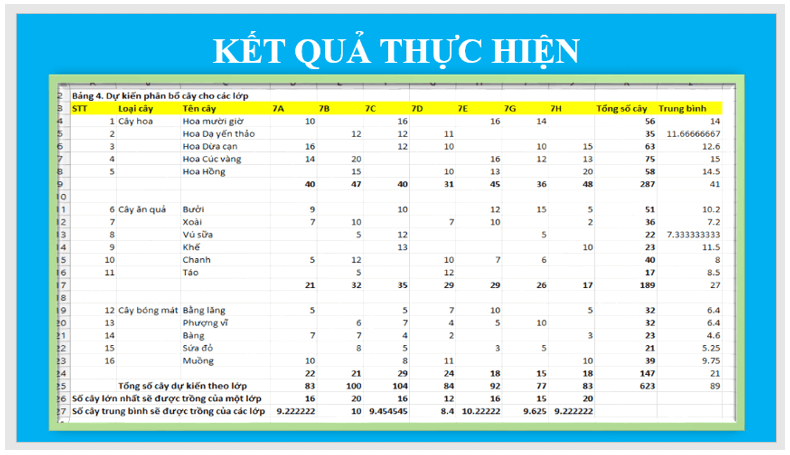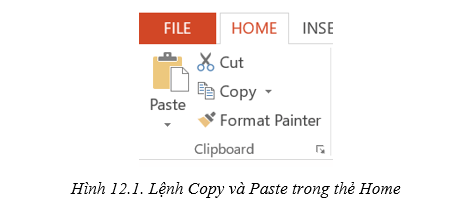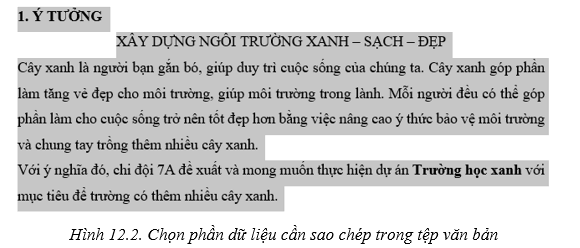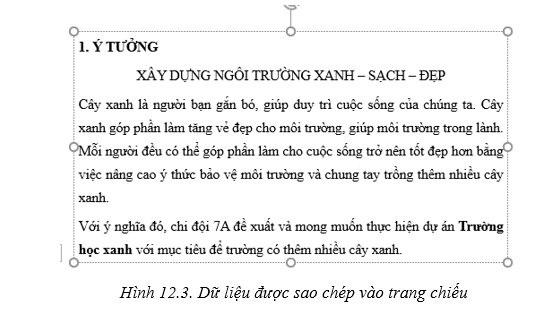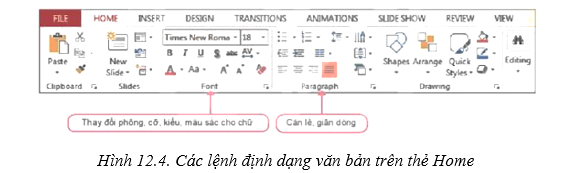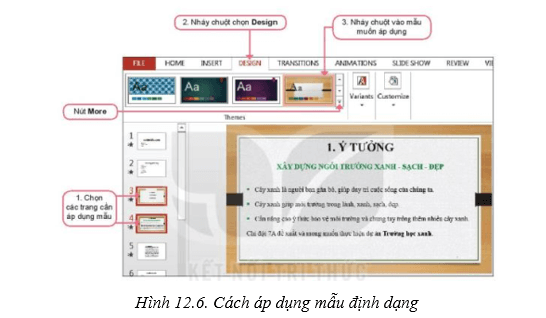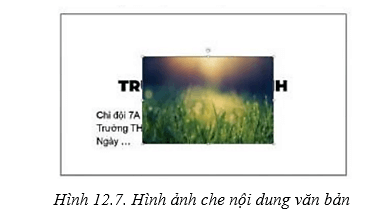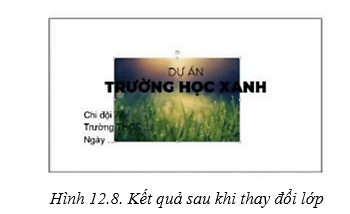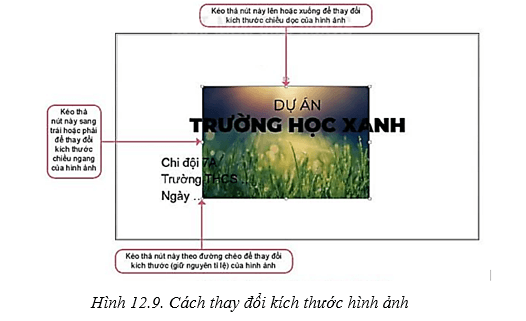Lý thuyết Tin học 7 Kết nối tri thức Bài 12: Định dạng đối tượng trên trang chiếu
Với tóm tắt lý thuyết Tin học lớp 7 Bài 12: Định dạng đối tượng trên trang chiếu sách Kết nối tri thức hay nhất, ngắn gọn
sẽ giúp học sinh nắm vững kiến thức trọng tâm, ôn luyện để học tốt môn Tin học 7.
Lý thuyết Tin học 7 Kết nối tri thức Bài 12: Định dạng đối tượng trên trang chiếu
1. Ảnh minh họa
- Hình ảnh thường được dùng để minh họa cho nội dung bài trình chiếu, nhờ đó bài trình chiếu trở nên trực quan, ấn tượng và hấp dẫn hơn.
- Nên lựa chọn hình ảnh phù hợp với nội dung bài trình chiếu và có tính thẩm mĩ.
- Kích thước hình ảnh và vị trí đặt trên trang chiếu cần hợp lí.
2. Định dạng văn bản
- Định dạng văn bản trong phần mềm trình chiếu tương tự như trong phần mềm soạn thảo.
- Nên chọn phông chữ, cỡ chữ, kiểu chữ, màu chữ, nền,…thống nhất và phù hợp để làm nổi bật thông điệp chính của trang.
- Nội dung trình bày nên cô động. Mỗi trang chiếu chỉ nên tập trung vào một ý chính.
Ví dụ:
Phông chữ: Nên chọn phông chữ đơn giản như Arial, Tahoma, …
Cỡ chữ: Tiêu đề nên dùng từ 40 đến 50, văn bản dùng từ 18 trở lên.
Kiểu chữ: Tiêu đề nên chọn kiểu chữ đậm, nội dung chữ thường.
Màu chữ: Nên tương phản với màu nền của trang.
Số lượng chữ: Không dùng quá nhiều chữ trên một trang.
Nội dung: Nên tập trung vào nội dung chính.
3. Thực hành: Sao chép dữ liệu, chèn hình ảnh, định dạng cho văn bản và hình ảnh trong trang chiếu
Nhiệm vụ
- Sao chép dữ liệu từ tệp văn bản Truonghocxanh.docx sang tệp trình chiếu Truonghocxanh.pptx.
- Định dạng cho văn bản trên trang chiếu.
- Chèn hình ảnh minh họa vào trang chiếu.
- Định dạng cho hình ảnh trên trang chiếu.
Hướng dẫn
a) Sao chép dữ liệu từ tệp văn bản sang tệp trình chiếu
Bước 1. Mở tệp văn bản Truonghocxanh.docx.
Bước 2. Chọn phần dữ liệu cần sao chép rồi thực hiện lệnh Copy (chọn Home/Copy hoặc nhấn tổ hợp phím Ctrl + C)
Bước 3. Mở tệp trình chiếu Truonghocxanh.pptx.
Bước 4. Đặt con trỏ tại vị trí cần sao chép đến rồi thực hiện lệnh Paste (chọn Home/Paste hoặc nhấn tổ hợp phím Ctrl + V)
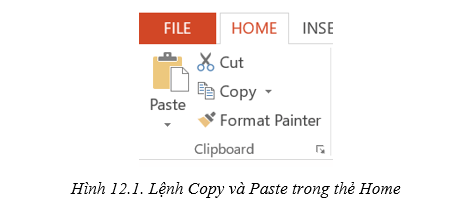
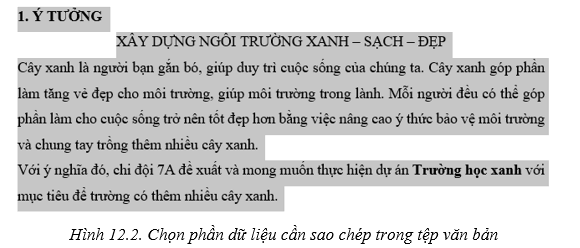
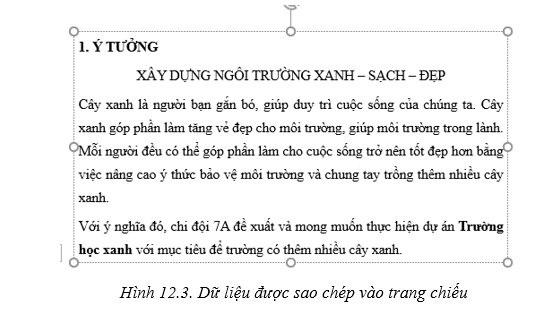
b) Sử dụng các công cụ định dạng văn bản
Các công cụ định dạng văn bản của phần mềm trình chiếu nằm trong thẻ Home.
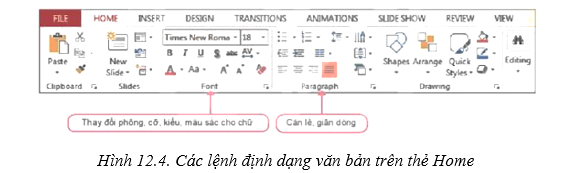

c) Áp dụng các mẫu định dạng
Các mẫu định dạng được hiển thị trực quan trong nhóm Themes của thẻ Design.
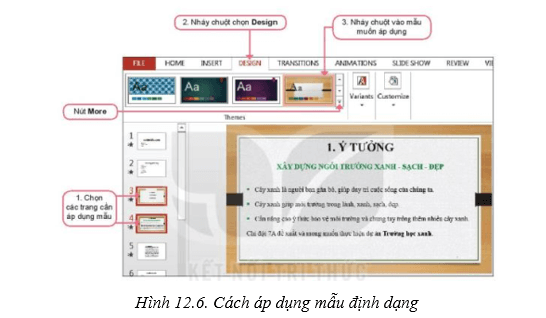
Lưu ý:
- Nhấn giữ Ctrl để chọn đồng thời nhiều trang.
- Nháy nút More trong Themes để xem thêm mẫu định dạng.
- Nháy nút More trong nhóm Variants để thay đổi màu sắc, phông chữ,…
- Nháy chuột vào nút Undo (hoặc nhấn tổ hợp phím Ctrl + Z) để khôi phục lại mẫu trước đó.
d) Chèn hình ảnh vào trang chiếu
Bước 1. Chọn trang, vị trí trong trang cần chèn hình ảnh.
Bước 2. Chọn Insert/Picture để mở hộp thoại Insert Picture.
Bước 3. Chọn tệp ảnh, nháy chuột chọn nút Insert.
Lưu ý: Có thể chèn hình ảnh vào trang chiếu bằng cách sử dụng lệnh Copy và Paste.
e) Sử dụng các công cụ định dạng cho hình ảnh
Sau khi chèn hình ảnh vào trang chiếu, có thể sử dụng các công cụ để thay đổi vị trí, kích thước, ….
- Cách thay đổi lớp cho hình ảnh:
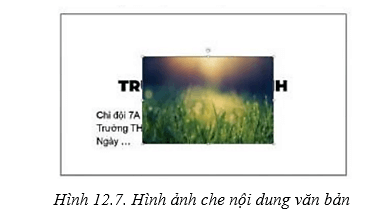
Bước 1. Chọn hình ảnh.
Bước 2. Chọn Format/Arrange/Send Backward (nếu muốn đưa hình ảnh lên lại lớp trên thì chọn Bring Forward).
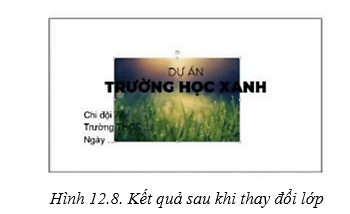
- Cách thay đổi vị trí cho hình ảnh: Dùng chuột chọn hình ảnh, kéo thả đến vị trí mới.
- Cách thay đổi kích thước hình ảnh: Thực hiện thao theo các bước như Hình 12.9.
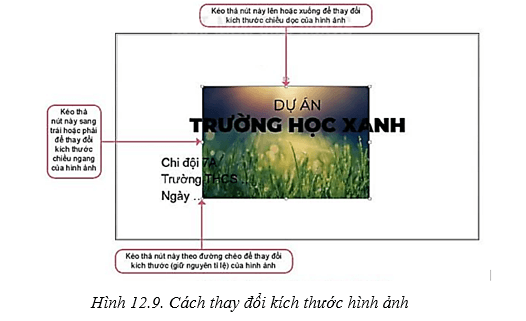
- Thêm đường viền cho hình ảnh:
Bước 1. Chọn hình ảnh.
Bước 2. Chọn Format/Picture Styles/Picture Border rồi chọn màu đường viền, kiểu đường viền.

Xem thêm tóm tắt lý thuyết Tin học lớp 7 Kết nối tri thức hay khác: